
时间:2021-07-24 12:20:10 来源:www.win10xitong.com 作者:win10
今天又有网友来问小编Win10右键新建没有office选项解决方法的问题,这个问题之前都已经解答过了。要是对于一些才接触win10系统的网友解决这个Win10右键新建没有office选项解决方法的情况就很困难,那能不能自己就处理这个Win10右键新建没有office选项解决方法的问题呢?小编今天解决的方法是这样:1、首先对于左下角的开始菜单进行右键点击,然后点击【程序和功能】进行打开。2、然后在名称中找到office选项,然后右键点击,然后选择更改【栏目】就完美处理了。下面就一起好好的看一下Win10右键新建没有office选项解决方法问题的详尽处理手段。
推荐系统下载:win10专业版
Win10右键单击不带office选项的新解决方案
1.首先,右键单击左下角的开始菜单,然后单击[程序和功能]打开它。
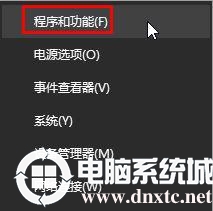
2.然后在名称中找到办公室选项,右键单击,然后选择更改[列]。

3.然后单击[快速修复],然后单击“修复”,耐心等待修复完成。然后重新启动计算机,再次右键单击以查看office选项。

以上是边肖编译的Win10系统中SMB1.0函数关闭和打开方法的介绍。想了解更多可以关注win10 House!
Win10右键新建没有office选项解决方法的详尽处理手段就给大家分享到这里了,有遇到这样问题的网友可以按照上文介绍的方法尝试处理,希望对大家有所帮助。